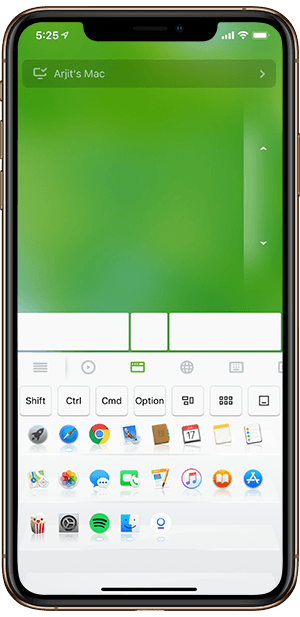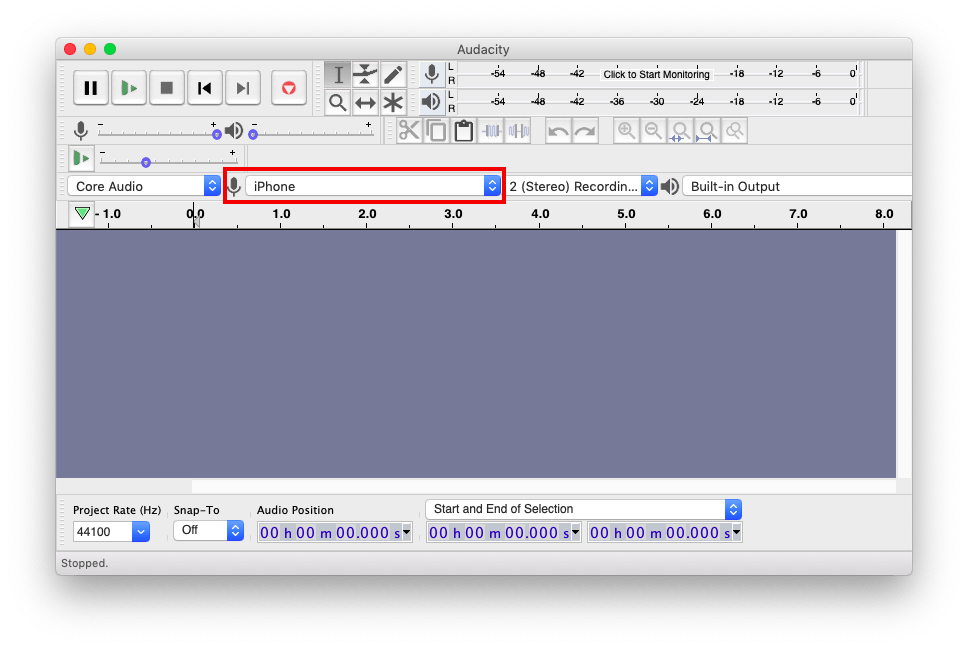Se você estiver usando Ecossistema da maçã Então, você já pode desfrutar da sincronização perfeita entre os dispositivos. Você pode pegar seu iPhone pela manhã e ele será desbloqueado Apple Watch em si. Então você se senta em sua mesa, levanta a tampa do seu Mac e o abre Apple Watch. Mas e se não houvesse Apple Watch? O iPhone é suficiente? Você pode clicar em inúmeras fotos no seu iPhone e visualizá-las no iPad instantaneamente com o Compartilhamento do iCloud. esperar! Eu acabei de mencionar iCloud? Mas isso é limitado a 5 GB. Então você acaba pagando pelos serviços e depois pelo formulário de inscrição também.
Ou você tem que pagar pelo caro modelo de assinatura ou comprar o próprio dispositivo da Apple, para aproveitar ao máximo o ecossistema da Apple. Mas a maioria dos usuários está usando apenas uma combinação de iPhone e MacBook. Eu colecionei dois aplicativos de terceiros para cada sistema que permitem que você preencha a lacuna entre iPhone e MacBook. Vamos ver o que há na lagoa para você.
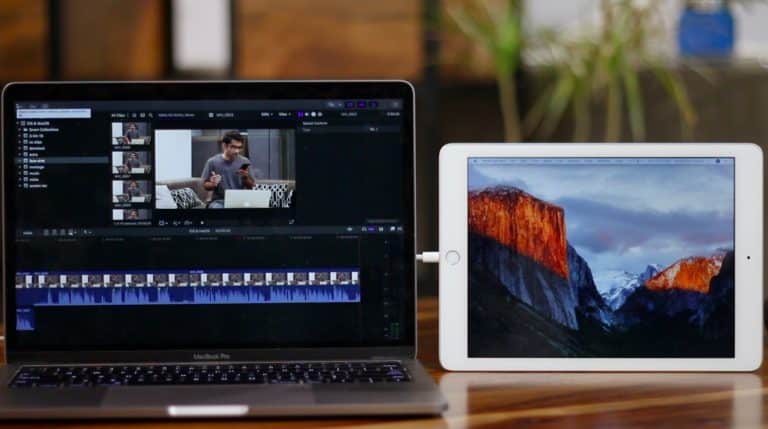
Apps para preencher a lacuna entre iOS e macOS
1. Near Lock: Desbloqueie seu MacBook com iPhone
Permite Apple Watch Os usuários podem desbloquear o macOS automaticamente se o usuário o estiver usando. O recurso é lindo e impressionante. Mas você não pode simplesmente comprar um relógio de $ 400 apenas por esse recurso. O Near Lock é uma solução para o seu problema de digitar sua senha todas as vezes.
O aplicativo Near Lock permite que você desbloqueie Bloqueio MacBook Sem ter que digitar sua senha no MacBook. O aplicativo oferece várias opções para permitir que o usuário faça isso. Você pode usar o Face ID ou Touch ID no seu iPhone, Double Knock no iPhone ou bloquear / desbloquear manualmente no aplicativo do iPhone. Além disso, você quase pode usá-lo para bloquear / desbloquear seu MacBook sempre que estiver perto dele.
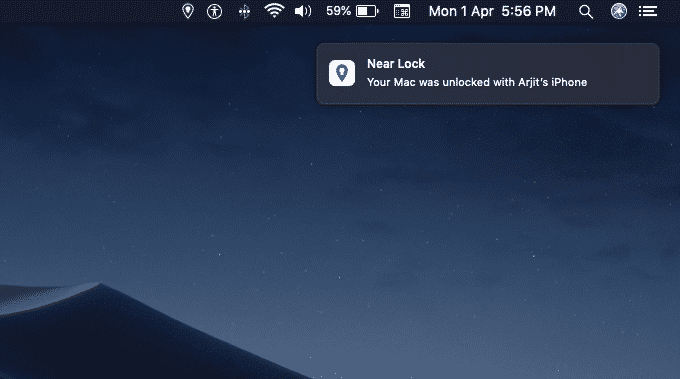
Os pacotes do Near Lock têm muitos recursos junto com a função principal. O aplicativo permite que você saiba quem está tentando desbloquear seu Mac clicando em uma imagem com a webcam do Mac. Também possui um gerenciador de área de transferência para copiar e colar textos entre dispositivos. Mas como o recurso está disponível atualmente no ecossistema da Apple, ele não conta muito aqui.
Baixar Near Lock para sistema operacional iOS | MacOS (Grátis, $ 4 para o modo Pro)
2. Tela de dueto: use o iPad como uma segunda tela
Duet Display é um aplicativo que permite usar o iPad como uma segunda tela para o seu MacBook. O aplicativo é bem avaliado na loja, e o termo “projetado por ex-engenheiros da Apple” na descrição do aplicativo é um pouco justificado. O aplicativo permite que você use os recursos de toque e tipo de sua segunda tela. Além disso, você também pode usar o Apple Pencil como um dispositivo de entrada que é muito útil para editar e desenhar fotos.

O aplicativo deve ser instalado em ambos os dispositivos. O aplicativo macOS pode ser baixado e instalado gratuitamente em seu site. O aplicativo deve ser adquirido no dispositivo iOS. Pelo contrário, os dois dispositivos ainda estão conectados via lightning ou USB Type-C. A conexão do cabo permite um fluxo de trabalho suave entre os dois monitores e praticamente não tem atraso.
Baixe Duet Display para sistema operacional iOS | MacOS (US $ 12, compras no aplicativo)
3. PhotoSync: Transfira fotos sem iCloud
Se você é usuário do iPhone há mais de 5 anos, provavelmente tem mais de XNUMX GB de fotos na memória do seu dispositivo. Esse é o limite no iCloud se você deseja sincronizar suas fotos em todos os dispositivos Apple. Agora, para tornar isso possível, você pode comprar espaço adicional no iCloud ou, se for como eu, pode usar o cabo e o iTunes para criar backups a tempo. Bem, o PhotoSync está aqui para preencher a lacuna a um preço muito mais barato.
O PhotoSync permite que você transfira suas fotos e vídeos para o MacBook ou qualquer outro dispositivo. Mas o problema aqui é que não há limite para isso. Sim, ele permite a sincronização de dados ilimitada entre dispositivos e isso não é muito confiável em serviços em nuvem, então você sempre tem controle total. Você não precisa de fios ao fazer o trabalho sem fio e o trabalho é feito em segundo plano.
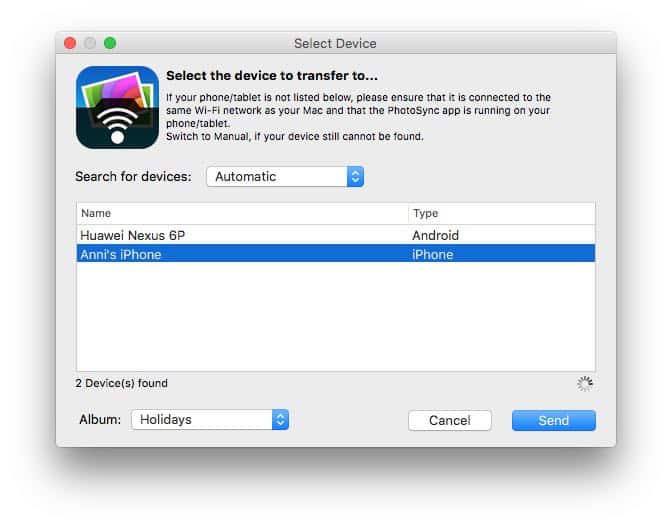
O PhotoSync tem um preço, mas é muito barato em comparação com a assinatura do iCloud. Na verdade, você só paga uma vez e usa o aplicativo em várias plataformas, mesmo fora do ecossistema da Apple. O aplicativo permite a transferência automática de backup e até mesmo converte alguns formatos de imagem para JPEG. Há ainda suporte completo para fotos ao vivo e fotos no modo burst, para que você não perca nenhum dado durante a transferência.
Baixar PhotoSync iOS | MacOS ($ 4)
4. Mouse remoto: controle o MacBook do iPhone
Você já esteve em uma situação em que um iMac ou MacBook foi mantido a alguma distância e teve que quebrar essa posição confortável para pausar um filme ou mudar de curso? Bem, podemos ter uma solução.
O Remote Mouse, como o nome sugere, é um ótimo aplicativo para usar o iPhone como trackpad ou mouse para o MacBook. Você pode mover o cursor e selecionar o texto como faria em um trackpad. O Remote Mouse tem até uma guia separada que exibe um painel de controle de mídia na tela do seu iPhone e funciona de maneira muito semelhante a um controle remoto IR. O aplicativo, é claro, também tem um teclado.
Além disso, o aplicativo oferece um modo paisagem no teclado que o torna muito melhor. Outra atração é a guia Navegador no aplicativo para iPhone. Dá-lhe acesso com um toque aos sites mais visitados, como o navegador. O mesmo vale para o modo de execução do aplicativo. Ele coloca todos os aplicativos do launchpad na mesma sequência na tela do iPhone. Você só precisa clicar e iniciar os aplicativos no MacBook. Se você quiser evitar a conexão não autorizada de outro iPhone com o aplicativo do seu Mac, pode simplesmente definir uma senha para a conexão nas configurações do app do mac.
Baixar o mouse remoto iOS | MacOS (Grátis, $ 4 para a versão completa)
5. Mocha Keyboard Lite: Use o teclado Mac para escrever no iPhone
Que tal aquelas longas conversas com seu namorado enquanto você está no escritório? Seu telefone não pode ser atendido por muito tempo, nem você deve ser visto usando o MacBook para aplicativo de bate-papo. Bem, que tal digitar no teclado do Mac enquanto tudo é digitado no seu telefone?
Mocha Keyboard Lite é um aplicativo simples que você pode obter para esta função. Ele conecta o teclado do MacBook ao seu iPhone como um teclado Bluetooth. Basta abrir o aplicativo no seu MacBook e ele tentará se conectar ao seu iPhone. Emparelhe a conexão Bluetooth e pronto. Pressione o teclado no seu Mac e uma borda aparecerá na janela do seu telefone. Lembre-se de clicar e selecionar a área onde deseja escrever.
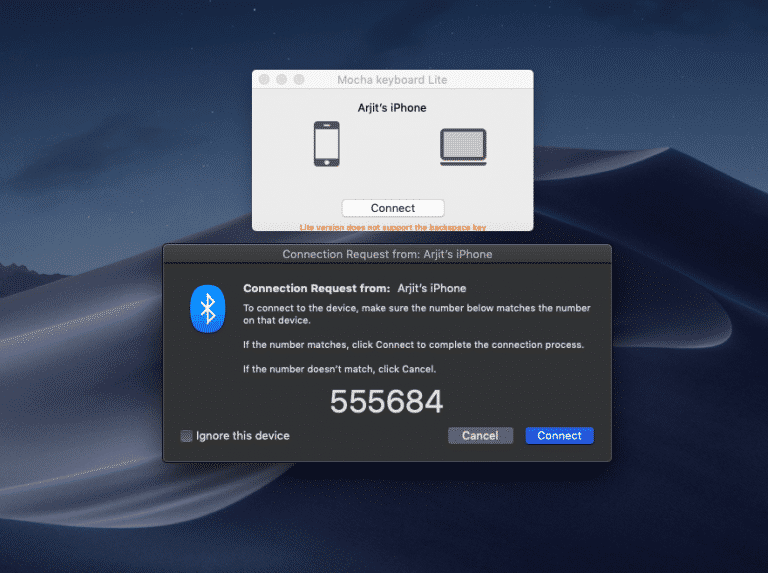
O aplicativo tem duas versões diferentes na loja de aplicativos mac, Mocha Keyboard Lite, que é a versão gratuita, e Mocha Keyboard Lite, que é a versão completa. A única diferença entre os dois é que a versão gratuita não suporta a tecla delete. É melhor do que outros aplicativos como Tipo2Telefone Sem dúvida, é um aplicativo popular, mas tem uma versão paga que custa apenas $ 10. Certifique-se de clicar no link correto abaixo.
Baixe o Mocha Keyboard Lite (Livre , $ 8 Para a versão completa)
6. Recurso nativo: Copie e cole entre o iPhone e o MacBook
Bem, para aqueles que não estão familiarizados com esse recurso, eles vão me odiar por não ter sido informado disso antes e fazer você navegar pela descrição do aplicativo acima. Você pode copiar o texto no seu Mac e simplesmente colá-lo no seu iPhone e vice-versa. E por textos, quero dizer um parágrafo inteiro também.
Se você atualiza o software do sistema regularmente em todos os dispositivos, provavelmente possui as versões mais recentes do iOS e macOS. E se sim, você já tem esse recurso bacana em seu sistema. Você pode simplesmente selecionar e copiar o texto em um dispositivo e colá-lo instantaneamente no outro dispositivo. O recurso usa o iCloud para gravar um comando de cópia e, ao contrário dos aplicativos pagos que forneciam anteriormente o popular recurso de área de transferência, você pode usar esse recurso mesmo se não estiver conectado ao mesmo Wi-Fi.
Agora, por que você disse que me odiaria? Aposto que a ideia em que você não tinha pensado é que você pode escrever rapidamente um e-mail longo ou um texto completo no seu MacBook e simplesmente copiar e colar no seu iPhone. Praticamente mais conveniente quando você encontra um link em seu telefone e deseja visualizar a página no MacBook. Mas então, você sempre pode ver as guias abertas do Safari do iPhone em seu MacBook. Bom, é só usar como você puder e me agradeça mais tarde nos comentários abaixo.
Aproveitar Copiando e colando entre dispositivos Apple (Já paguei o suficiente pelos dispositivos)
7. AirBuddy: Conecte os AirPods ao MacBook com um clique
Os AirPods se conectam ao iPhone e iPad com apenas um clique. Mas no MacBook, ele passa pelo mesmo processo tedioso de abrir as preferências do Bluetooth e emparelhar os dois dispositivos. Aqui está um aplicativo que salva vidas.
O AirBuddy oferece a você a mesma experiência de conectar AirPods ao seu MacBook que você obtém ao conectá-lo a outros dispositivos iOS. Basta abrir a caixa do AirPods perto do seu MacBook e você verá uma janela pop-up. Pressione Chamar enquanto estiver conectado aos AirPods. A qualquer momento, você pode virar o gabinete perto do seu MacBook para ver o status dos seus AirPods e do seu.

Outro recurso onde você pode ver as porcentagens da bateria de seus AirPods e outros dispositivos Apple conectados. Você pode até definir um widget na área de notificação. Além disso, você precisará habilitar o pop-up do recurso nas configurações do aplicativo no seu MacBook.
Baixar AirBuddy ($ 5)
8. EpocCam - transforma seu iPhone em uma câmera de segurança
EpocCam é um aplicativo WiFi gratuito que converte Seu iPhone em uma câmera de vigilância ou monitor de bebê. Ou seja, você pode transferir a imagem da câmera do iPhone em tempo real para o Mac. Por exemplo, estou gravando um vídeo e quero ver como é a configuração, posso configurar meu iPhone perto de uma DSLR e assistir ao vídeo em tempo real em uma tela maior do meu Mac.
Como a maioria dos aplicativos, você precisa baixar o cliente e o servidor para ambos os dispositivos. E a EpocCam detectará automaticamente o iPhone. A única ressalva, porém, são os anúncios, na versão gratuita. Você pode removê-los e obter recursos como microfone, foco manual, lanterna, etc. atualizando para a versão paga.
9. Microphone Live - Use o iPhone como um microfone para Mac
O Mac tem um microfone, mas vamos ser honestos, não é tão bom. Claro, você pode comprar um microfone USB caro na Amazon, mas acabou sendo, se for Você tem um iPhone, também pode usá-lo como um microfone.
Microphone live é um aplicativo gratuito que permite fazer exatamente isso. Por exemplo, se você usar o Audacity para gravar áudio, poderá ajustar a fonte de áudio no iPhone.
O processo de configuração demora um pouco, você pode ler mais sobre ele aqui. De modo geral, você precisa baixar o aplicativo Microphone Live no seu iPhone. Ao contrário de outros aplicativos desta lista, não há nenhum aplicativo complementar necessário para Mac. Depois de ter o aplicativo em seu iPhone, conecte seu iPhone ao Mac com o cabo. Em um Mac, abra a configuração Audio Midi, encontre seu iPhone na lista de dispositivos e habilite-o. E é isso. Agora vá para a configuração de áudio do mac e escolha iPhone como entrada. Tudo o que você disser no iPhone será direcionado ao Mac.
Baixar Microphone Live (iPhone)
10. Airfoil Satellite - Use o iPhone como um alto-falante para Mac
Agora que você sabe como usar seu iPhone como microfone para Mac, por que não usá-lo também como alto-falante? Isso é útil quando você está assistindo a filmes em um Mac e deseja ouvir o áudio da cama confortável ou, digamos, que o alto-falante do Mac não está funcionando.
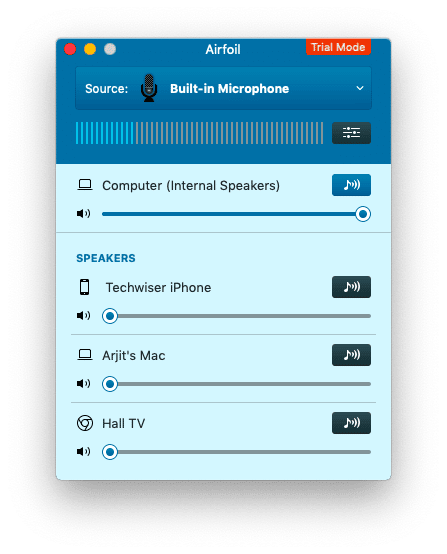
Temos um artigo detalhado sobre como Use o Airfoil para definir seu iPhone como alto-falante do Mac. Geralmente, você deve baixar “Airfoil for Mac” em seu Mac e o aplicativo que acompanha “Airfoil Satellite” em seu dispositivo iOS. Em seguida, no Mac, abra o aplicativo e selecione a fonte de áudio que deseja enviar. Como o iPhone e o Mac estão na mesma rede WiFi, o Mac detectará automaticamente o seu iPhone e você terá que clicar no ícone do iPhone e pronto. Será redirecionado Qualquer áudio que você reproduz no seu Mac para o seu iPhone.
O aplicativo é gratuito e funciona bem, embora no modo beta a qualidade diminua após 10 minutos. Você pode remover essa restrição pagando $ 35.
Baixar Airfoil Satellite (iPhone ، Mac)
Palavras finais
Usar os aplicativos mencionados acima certamente deixará seus dispositivos um pouco mais próximos e você poderá usá-los mais juntos. Alguns desses aplicativos reduzem os riscos de privacidade, como o PhotoSync, por exemplo, não há armazenamento em nuvem e não há violação de dados. Embora eu adore o recurso original de copiar e colar, aplicativos como o Remote Mouse e o Duet Display tornam minha vida mais fácil todos os dias. Conte-nos sua experiência nos comentários abaixo.